Miért van hitelesítési hiba, amikor csatlakozik a wifihez Androidon? Mit kell tenni és hogyan kell kezelni?
Az otthoni wi-fi-hez való csatlakozáskor fellépő hitelesítési hiba talán a leggyakoribb probléma, amely androidos telefonokon vagy táblagépeken fordul elő. Ennek kiküszöböléséhez meg kell értenie az eszköz alapelveit, valamint tudnia kell, hogy mi az a hitelesítés, és miért nem történik meg.
Nem tudod megoldani a problémát anélkül, hogy megértenéd a lényegét. A Wi-Fi hitelesítés a biztonsági kulcs ellenőrzésének folyamata. Egyszerű szavakkal - a beállított hálózati jelszó egybeesése a felhasználó által megadott jelszóval. A telefonon vagy táblagépen történő hitelesítés fő feladata a hálózat védelme az illetéktelen hozzáféréstől.
Nem minden felhasználó érti, hogy az egyetlen Wi-Fi hálózathoz csatlakoztatott eszközök szabadon cserélhetnek adatot. Ezért tekintik a nyílt internetcsatlakozási pontokat nem biztonságosnak. A vezeték nélküli hálózathoz való csatlakozáshoz anélkül, hogy félne az adatok biztonsága miatt, feltaláltak egy hitelesítési eljárást. A felhasználó hitelesítésének legáltalánosabb módja, hogy jelszót kérünk tőle.
Hogyan történik a hitelesítés?
- A felhasználó csatlakozik a hálózathoz, majd beírja a biztonsági kulcsot;
- egy android alapú táblagép vagy telefon titkosítja a beírt információkat és elküldi a routernek;
- a router visszafejti az adatokat;
- megtagadja vagy lehetővé teszi a felhasználó számára a csatlakozást, attól függően, hogy megfelelnek-e vagy nem felelnek meg.
Ezért, ha hibásan adja meg a jelszót, hiba lép fel. Ebben az esetben az Android készülék azt írja, hogy nem sikerült átmennie a hitelesítési folyamaton, és a telefon vagy a táblagép nem csatlakozik az internethez.
A vezeték nélküli internethez való csatlakozás lépései
Kérjük, győződjön meg arról, hogy az Android telefonján vagy táblagépén lévő wifi modul be van kapcsolva, mielőtt vezeték nélküli hálózathoz csatlakozna. Ezért:
- menjen a telefon beállításaihoz;
- lépjen a vezeték nélküli hálózatok menübe;
- ha a telefon vagy a táblagép azt mondja, hogy „az elérhető hálózatok megtekintéséhez kapcsolja be a wifit”, majd mozgassa a csúszkát felülről a megfelelő pozícióba.
Néhány másodperc múlva itt megjelenik az elérhető vezeték nélküli hálózatok listája. Ha a wifi ikon mellett egy "zárat" lát, akkor a csatlakozáshoz át kell mennie a hitelesítési folyamaton.
engedélyezze a "jelszó megjelenítése" funkciót
Döntse el, melyik vezeték nélküli hálózathoz kívánja csatlakoztatni mobiltelefonját vagy táblagépét. Kattintson rá. Ezt követően megjelenik egy párbeszédpanel a készülék kijelzőjén a nevével, a jelszinttel, a védelem típusával és a jelszó megadására szolgáló mezővel (ha védett). Annak érdekében, hogy ne tévedjen el, görgessen le a párbeszédpanelen, és jelölje be a „jelszó megjelenítése” mezőt.
Ez pontosan megmutatja, hogy milyen karaktereket ír be. A megfelelő jelszókombináció megadása után kattintson a "csatlakozás" gombra. A telefon vagy táblagép értesíti, hogy sikeresen csatlakozott a kiválasztott wifi hálózathoz, vagy hibaüzenet jelenik meg.
Fő problémák
Gyakran előfordul, hogy amikor rossz jelszót ad meg, és megpróbál csatlakozni egy vezeték nélküli hálózathoz, egy telefonhoz vagy táblagéphez a neve alatt, a "csatlakozva" üzenet helyett ezt írja ki: "Mentve, WPA2-vel védett" (a WPA2 a használt hálózat, így változhat). Ezt több hitelesítési kísérlet követi és a végén megjelenik a "hitelesítési hiba" vagy "hiba a hálózathoz kapcsolódva" üzenet (ami lényegében ugyanaz). Ilyen helyzetben a felhasználónak alapvető kérdései vannak: mit kell tennie, és miért jelenik meg a hiba?
Három gyakori probléma akadályozza meg, hogy egy androidos telefon vagy táblagép felhasználó átmenjen a hitelesítési folyamaton:
- helytelenül beírt jelszó a wifi-hez való csatlakozáshoz (biztonsági kulcs);
- az útválasztó adatainak titkosítási típusa és a telefon vagy táblagép beállításai közötti eltérés;
- a wifi router meghibásodása.
A probléma típusától függően a megoldás módjai eltérőek.
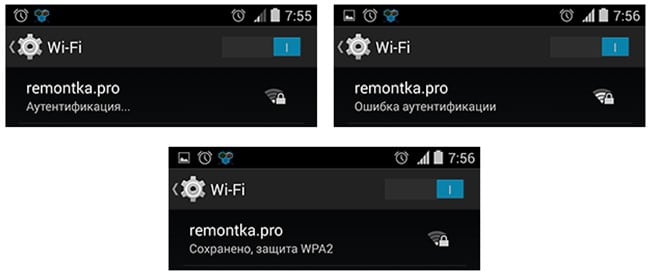
Helytelenül beírt jelszó
Kattintson annak a vezeték nélküli hálózatnak a nevére, amely hitelesítési hibát jelez. Egy kis párbeszédpanel előhívása után válassza ki a „törlés” elemet. Ne aggódjon, nem tűnik el sehol, hanem újra megjelenik ebben a listában, amely után a megfelelő jelszó megadásával megismételheti a végrehajtott műveleteket. Ne felejtse el bejelölni a „jelszó megjelenítése” négyzetet. Gondosan ellenőrizze még egyszer a kulcsot. A felhasználók gyakran összekeverik a nulla karaktert az "o" betűvel, a latin "i" és "l" betűvel, a nagy "I" betűvel (i - "ah") és a kis "l" betűvel (L - "el" "), stb. Ne feledje, hogy a jelszó megkülönböztetheti a kis- és nagybetűket (nagy- és kisbetűket).
Ha biztos abban, hogy a megadott jelszó helyes, de az Android operációs rendszert futtató telefon vagy táblagép továbbra is ezt a hibát jelzi, kapcsolja ki a wi-fi modult, majd kapcsolja be újra úgy, hogy megpróbál csatlakozni ehhez a hálózathoz, vagy teljesen indítsa újra a mobileszközön, és próbáljon meg újra csatlakozni.
Hibás router
Ezenkívül a probléma magában a routerben rejlik, amely elosztja az internetet. Ebben az esetben megpróbálhat csatlakozni más vezeték nélküli hálózatokhoz, más útválasztókhoz. Például ingyenes Wi-Fi-t biztosító éttermekbe, üzletekbe stb. Ha a probléma továbbra is fennáll, akkor valószínűleg teljesen vissza kell állítania az okostelefont a gyári beállításokra. Ugyanakkor ne felejtsen el biztonsági másolatot készíteni az Android telefonján vagy táblagépén tárolt információkról, különben elveszíti azokat.
Adattitkosítási típus eltérés
Hitelesítési hiba jelenhet meg az adattitkosítás típusának eltérése vagy az eszköz ismeretlen wifi-hálózati módja miatt. A probléma kiküszöbölhető a típusuk megváltoztatásával. Ehhez csatlakoznia kell az útválasztóhoz (Wi-Fi-n keresztül vagy kábel segítségével), és meg kell adnia az útválasztó paramétereit. Írja be az IP hozzáférési pontot a böngésző címsorába (ez az információ megtalálható a házon, a dobozon vagy az útválasztó utasításaiban).
Hogyan találhatja meg az IP-hozzáférési pontokat a Hálózati és megosztási központon keresztül
- nyissa meg a "Hálózati és megosztási központot";
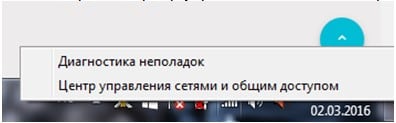
- keresse meg a "kapcsolat" sort, és válassza a "vezeték nélküli hálózati kapcsolat" lehetőséget;
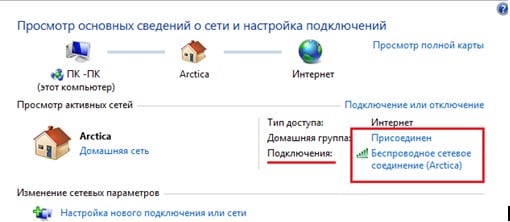
- a megnyíló párbeszédpanelen kattintson az "információ" gombra;
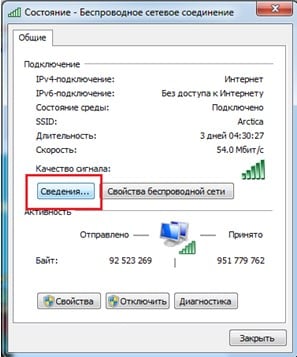
- Az "alapértelmezett átjáró IP v4" az útválasztó hozzáférési pontjának IP-címe.

A titkosítás típusának módosítása az útválasztó beállításaiban
A böngészőben az IP hozzáférési pont megadása után a router paramétereihez kerül, ahol meg kell adnia a bejelentkezési nevét és jelszavát (alapértelmezés szerint: admin, admin). A gyártótól és modelltől függően a program felülete eltérő lehet.

- a sikeres hitelesítés után nyissa meg az útválasztó vagy útválasztó speciális beállításait;
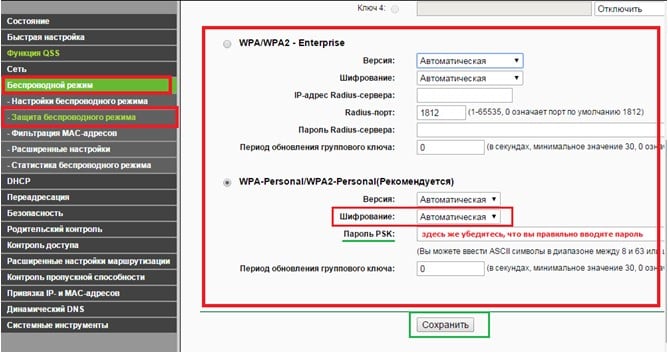
- válasszon automatikus adattitkosítási típust vagy WPA-PSK / WPA2-PSK2 kevert;
- ugyanabban a menüben módosíthatja a vezeték nélküli hálózat jelszavát;
- kattintson a „Mentés” vagy az „Alkalmaz” gombra;
- indítsa újra az eszközt;
- nem kell mást tennie, így bezárhatja a router beállításait.
Ha mindent helyesen csinált, akkor az Android telefonján vagy táblagépén lévő Wi-Fi hálózat hitelesítésének problémája többé nem fogja tönkretenni az életét.
Kapcsolatban áll
 Hogyan lehet vészhelyzeti firmware-helyreállítást végrehajtani az ASUS útválasztóhoz
Hogyan lehet vészhelyzeti firmware-helyreállítást végrehajtani az ASUS útválasztóhoz A Bluetooth engedélyezése egy laptopon a Windows 7 rendszerben
A Bluetooth engedélyezése egy laptopon a Windows 7 rendszerben Hogyan konfigurálhatja saját maga a D-Link DIR-615 Wi-Fi útválasztót
Hogyan konfigurálhatja saját maga a D-Link DIR-615 Wi-Fi útválasztót A Wi-Fi nem kapcsol be az Androidon: lehetséges hibák és kiküszöbölésük módjai
A Wi-Fi nem kapcsol be az Androidon: lehetséges hibák és kiküszöbölésük módjai Hogyan vigyük át az internetet telefonról számítógépre modern körülmények között
Hogyan vigyük át az internetet telefonról számítógépre modern körülmények között Elosztotta az internetet egy laptopról, van Wi-Fi hálózat, de az internet nem működik?
Elosztotta az internetet egy laptopról, van Wi-Fi hálózat, de az internet nem működik?